
文章图片
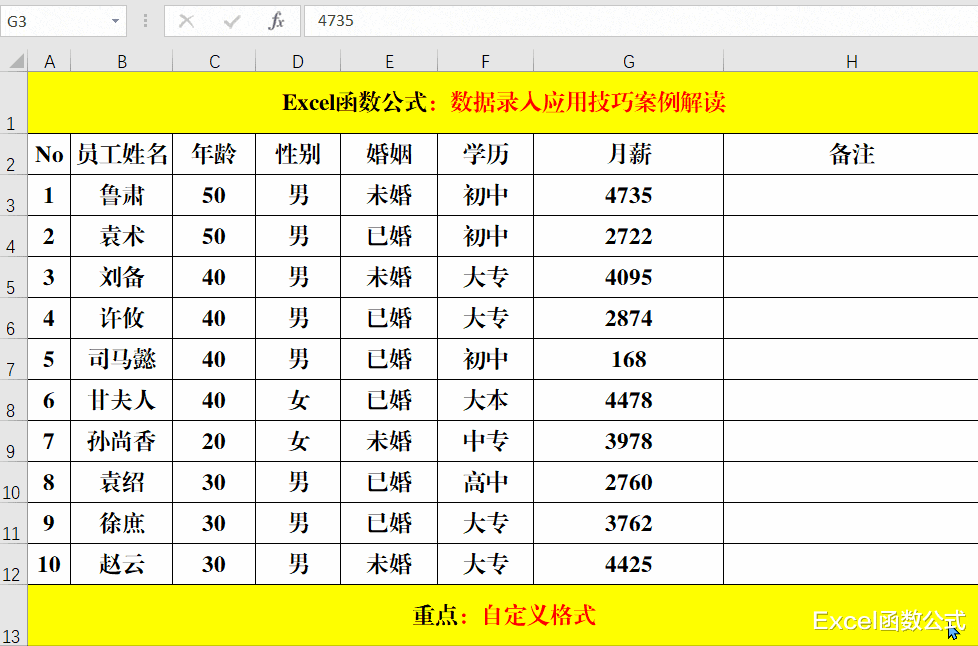
文章图片
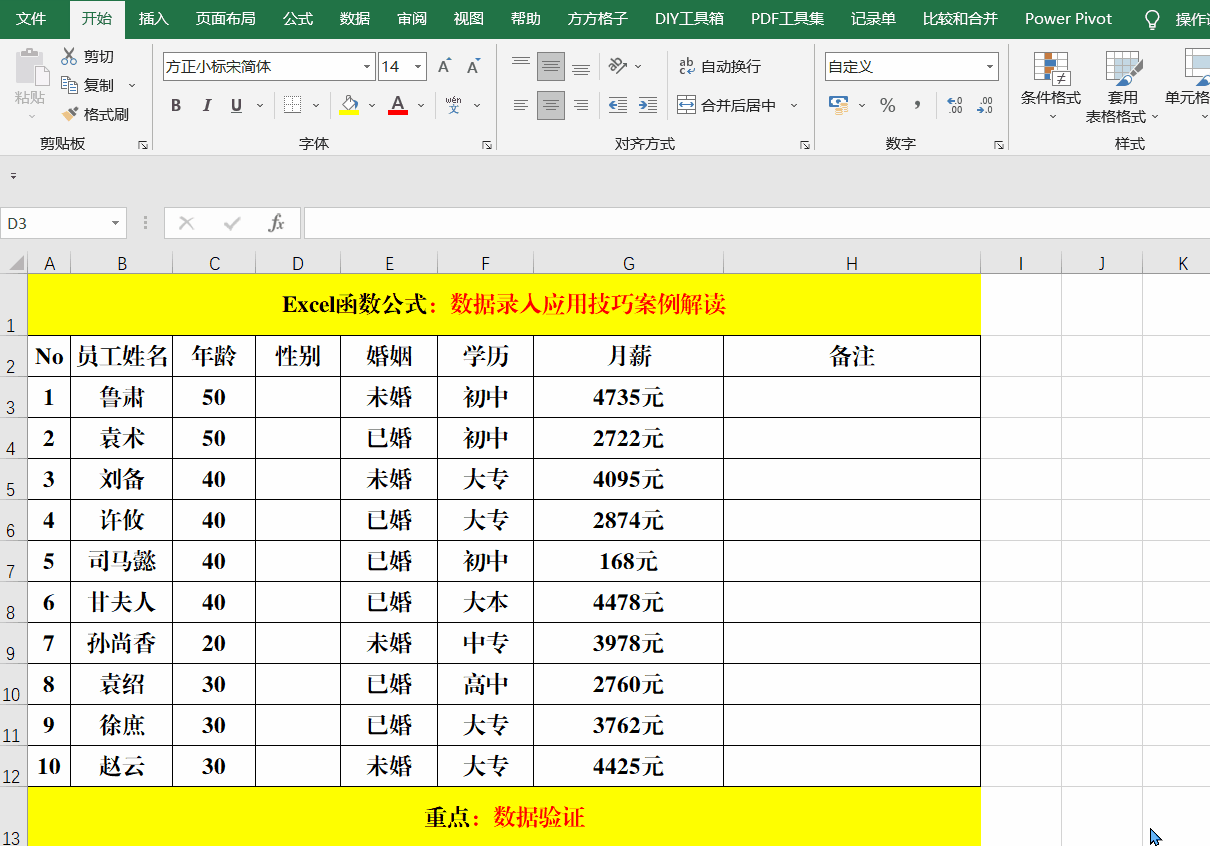
文章图片
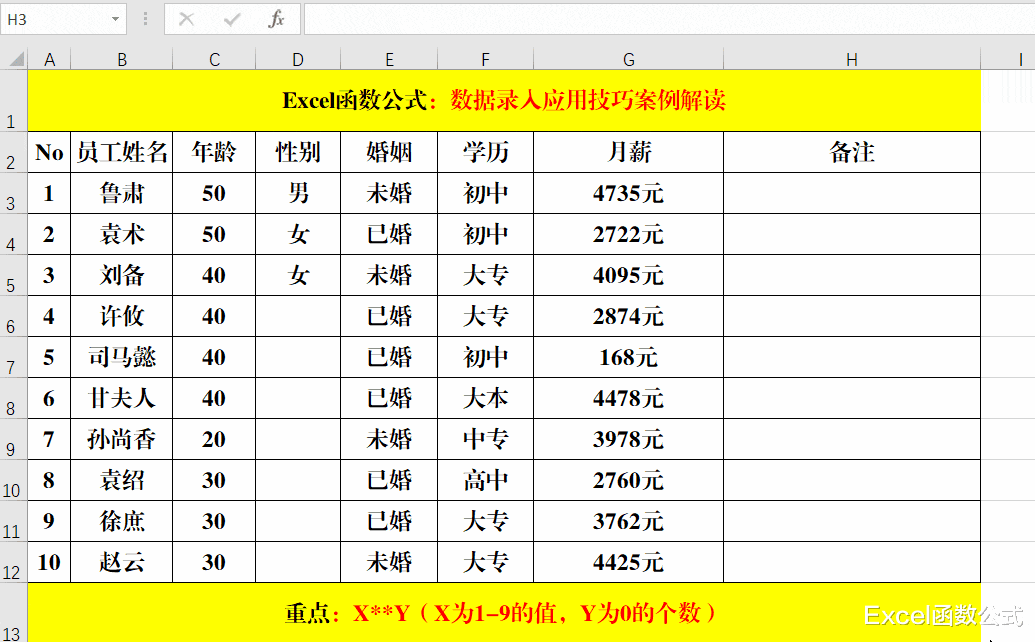
文章图片
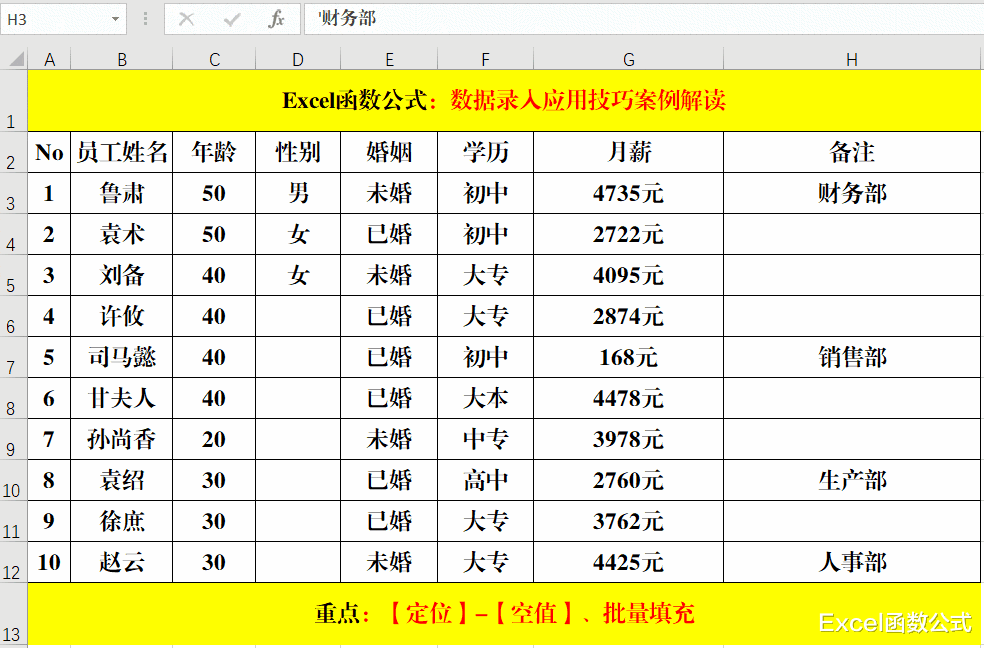
数据处理是Excel的“本职”工作 , 但是前提条件是要有数据 , 此时就涉及到数据的录入工作 , 如果不掌握一定的技巧 , 数据的录入就很麻烦 , 而且效率很低……
一、Excel技巧:录入以0开始的数据 。
目的:录入以0开始的数据 。
方法:
在目标数值前添加前缀“'”(英文单引号) , 紧接着输入数据 。
解读:
除了上述方法外 , 还可以将目标单元格的格式设置为文本格式 。
二、Excel技巧:批量添加单位
目的:给“月薪”添加单位“元” 。
【excel|2022年必须掌握,且随时要用到的Excel高效录入技巧,全在此文】方法:
选定目标单元格区域 , 快捷键Ctrl+1打开【设置单元格格式】对话框 , 选择【数字】选项卡【分类】中的【自定义】 , 在【类型】“G/通用格式”后直接输入“元” , 【确定】即可 。
解读:
除了上述方法外 , 还可以在【类型】中输入“#元” 。
三、Excel技巧:急速输入当前日期和时间 。
目的:在指定单元格中输入系统当前日期和时间 。
方法:
在目标单元格中按快捷键Ctrl+;和Ctrl+Shift+;分别输入系统当前日期和当前时间 。
四、Excel技巧:快速制作一级下拉菜单
目的:在“性别”列中选择输入“男”或“女” 。
方法:
选定目标单元格 , 【数据】-【数据验证】 , 打开【数据验证】对话框 , 选择【设置】选项卡【允许】中的【序列】 , 在【来源】中输入“男女”并【确定】即可 。
解读:
1、除了上述方法外 , 还可以单击【来源】右侧的箭头 , 选择单元格中的内容 。
2、手动输入显示内容时 , 字符串中间要用英文逗号“”隔开 , 否则无法正确显示 。
五、Excel技巧:快速填充序列
目的:快速输入以5开始的序列 。
方法:
在目标单元格中输入5 , 按住Ctrl键 , 拖动填充柄即可 。
六、Excel技巧:快速输入长数值 。
目的:在单元格中输入20000和500000 。
方法:
在目标单元格中输入:2**4和5**5 , 并将单元格格式设置为【常规】即可 。
解读:
此方法只能输入10的倍数 。
七、Excel技巧:多工作表同步输入
目的:在【备注】列的第一个单元格中输入:同步输入 。
方法:
结束Ctrl键或Shift键选中需要输入的工作表 , 输入同步输入即可 。
解读:
按住Ctrl或Shift键单击工作表名称即可 , Ctrl键可以非连续选择 , Shift键为连续选择 。
八、Excel技巧:定位输入 。
目的:在空白单元格中输入“上一”单元格中的值 。
方法:
选中目标单元格 , 快捷键Ctrl+G打开【定位】对话框 , 选择【定位条件】中的【空值】并【确定】 , 输入公式=H3 , 并用Ctrl+Enter批量填充即可 。
相关经验推荐
- 佳能eos|2022年,小米10S终于成了一代神机。
- 华为荣耀|2022年初,荣耀magic4和Note20即将上市,大有惊喜。
- 安兔兔|这是2022年1月最具成本效益的手机的安兔兔列表
- 拍照手机|圈内人都这样买!2022年最强拍照手机,这四款一定有你女票的菜
- iqoo|2022年骁龙8旗舰机怎么选?散热、续航、颜值一个不能少,iQOO 9输了
- 笔记本|2022年初5000-6000元笔记本哪款值得买?这五款热销型号或许可以帮您
- 旗舰机|三款安卓旗舰机对比!性能拉满、配置天花板,2022年开端如何选?
- ufs|2022年怎么区分“好旗舰”和“水旗舰”,下面这三点,看懂不被骗
- 荣耀|截止2022年2月份,为什么懂行人推荐这3款?最高不到三千
- 芯片|美芯片巨头正式宣布新消息!任正非说对了,必须高薪留下








